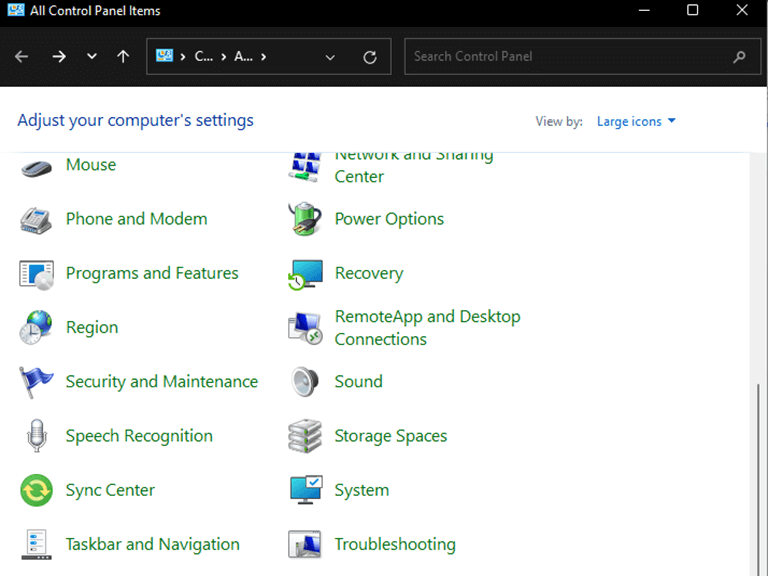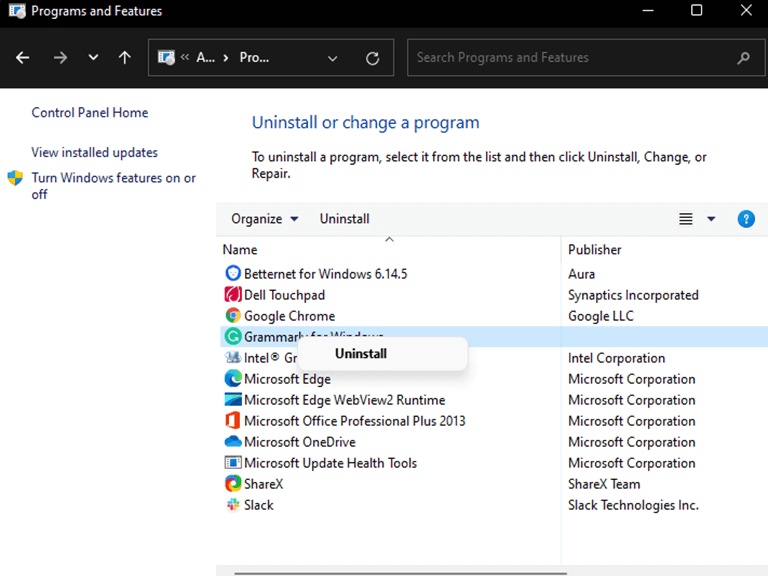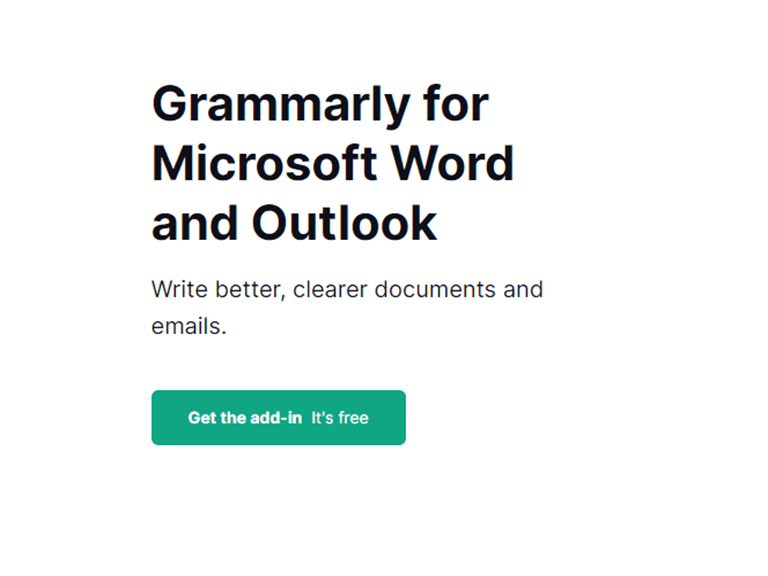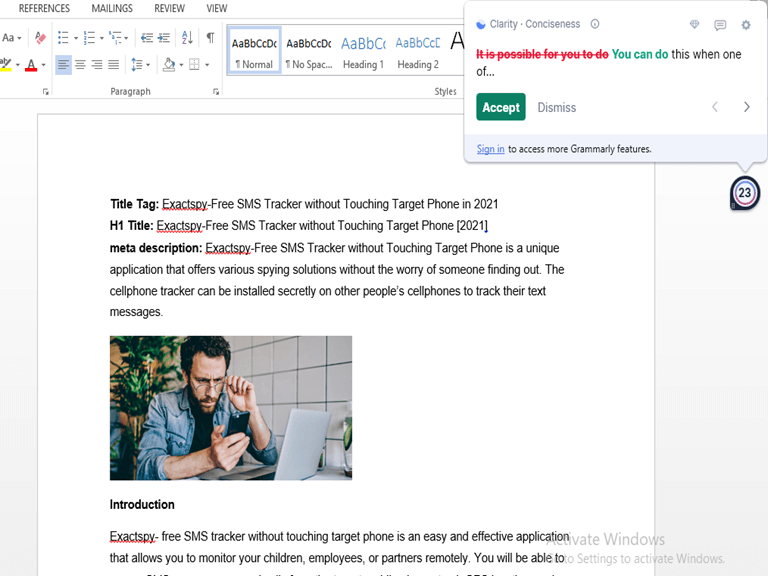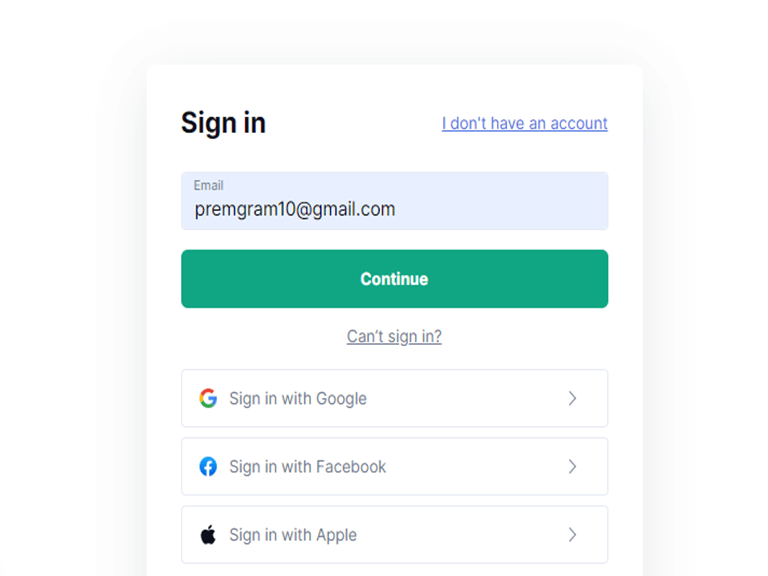Grammarly to darmowy program do sprawdzania gramatyki, który pomaga pisać teksty bez błędów i zapewnia, że pisanie jest jasne, skuteczne i wolne od błędów. Dzięki Grammarly już nigdy nie będziesz musiał martwić się złymi ocenami ani żenującymi błędami w mediach społecznościowych.
Rozszerzenie wykrywa błędy podczas pisania i zapewnia przydatne poprawki, które poprawiają pisanie. Grammarly jest dostępne jako rozszerzenie przeglądarki dla Chrome, Firefox, Safari, Internet Explorer i Opera. W przypadku produktów Microsoft Office, takich jak Word, Outlook, PowerPoint i Excel, Grammarly zapewnia usługi korekty online za pośrednictwem Grammarly.com. Skorzystaj z bezpłatnej aplikacji komputerowej Grammarly dla systemu Windows lub Mac, aby sprawdzić pisanie w trybie offline.
Aby dodać rozszerzenie Grammarly do pakietu Microsoft Office, wykonaj następujące czynności:
- Uruchom przeglądarkę i przejdź do oficjalnej strony Grammarly, aby pobrać dodatek https://www.grammarly.com/office-addin
- Kliknij opcję, aby Pobierz dla Windows To nic nie kosztuje.
- Po zakończeniu pobierania na dole obok nazwy pliku kliknij Opcje przycisk, a następnie wybierz otwarty.
- Po otwarciu pliku wybierz Biegać opcja.
- Instalator otworzy się, kliknij Zaczynaj.
- Następnie pojawi się monit z prośbą o wybranie aplikacji Microsoft, w której chcesz zainstalować dodatek Grammarly.
- Zaznacz pola aplikacji, w których chcesz mieć dodatek, a następnie kliknij zainstalować. Zaznacz pola Microsoft Outlook i Word.
- Poczekaj, aż aplikacja zakończy instalację, a następnie zamknij okno.
Rozszerzenie Grammarly będzie teraz dostępne we wszystkich aplikacjach Microsoft Office, które wybrałeś podczas procesu instalacji.
Jak ponownie zainstalować Grammarly w Microsoft Word
Oto, jak ponownie zainstalować dodatek Grammarly do programu Microsoft Word. Wykonaj poniższe kroki:
- Odinstaluj aktualną wersję dodatku Grammarly. Przejdź następującą ścieżką: Panel sterowania > Programy i funkcje.
- Następnie kliknij prawym przyciskiem myszy Grammarly dla pakietu Microsoft Office i wybierz Odinstaluj.
-
Otwórz przeglądarkę i przejdź do http://www.grammarly.com/office-addin/, aby pobrać najnowszą wersję oprogramowania, a następnie postępuj zgodnie z instrukcjami na tej stronie, aby je zainstalować.
- Otwórz dowolny dokument tekstowy w programie Word, zlokalizuj Karta gramatyczna na pasku narzędzi, a następnie kliknij Otwórz gramatycznie.
- Wprowadź swoje dane logowania Grammarly, jeśli zostaniesz o to poproszony.
- Wreszcie po prawej stronie pojawi się pasek boczny Grammarly. W tym momencie zaczniesz otrzymywać sugestie.
Wszystko o gramatyce
Grammarly jest obecnie najczęściej używanym narzędziem do sprawdzania gramatyki i pisowni online. Oferuje szeroką gamę funkcji, które ułatwiają wykrywanie błędów i świadomą edycję pisania w programie Microsoft Word.
Możesz także użyć dodatku Dokumenty Google, aplikacji komputerowej, rozszerzenia przeglądarki lub aplikacji klawiatury, aby edytować dokument na telefonie komórkowym.
Ponadto zachęcamy użytkowników do posiadania więcej niż jednej wersji, zwłaszcza jeśli do pracy używasz więcej niż jednego urządzenia. W zamian pomoże Ci to śledzić pisownię, gramatykę i ogólny przepływ treści. Mamy nadzieję, że powyższe metody pomogły Ci uzyskać dodatek Grammarly w pakiecie Microsoft Office.
Notatka: Grammarly to bezpłatna aplikacja, która pomaga śledzić pisownię i gramatykę, jednak użytkownicy są zachęcani do dokonywania płatności w celu uaktualnienia konta do konta premium lub biznesowego. Dzięki temu będziesz w lepszej pozycji do wykorzystania wszystkich jego funkcji, ostatecznie optymalizując zawartość.
FAQ
Jak zainstalować Grammarly dla Microsoft Word i Outlooka?
1. Otwórz stronę internetową Grammarly dla Microsoft Word i Outlook. Pobierz Grammarly dla Worda i Outlooka z witryny Grammarly. 2. Zainstaluj Grammarly. Aplikacja zostanie pobrana na komputer. 3. Podczas procesu instalacji wybierz, czy chcesz zainstalować go zarówno w programie Word, jak i Outlook, a następnie kliknij „Zainstaluj”.
Jak dodać rozszerzenie Grammarly do Chrome?
Bezpośrednio dojdziesz do innego okna, w którym znajdziesz rozszerzenie Grammarly chrome, Krok 6: Kliknij przycisk Dodaj do chrome, a następnie wyświetli się wyskakujące okienko. Krok 7 – Kliknij przycisk dodawania rozszerzenia, a Grammarly rozpocznie dodawanie rozszerzenia do przeglądarki.
Co to jest aplikacja Grammarly?
Podobnie jak sprawdzanie pisowni i gramatyki wbudowane w edytory tekstu, Grammarly to bezpłatna aplikacja do pisania, która oferuje informacje zwrotne i sugestie dotyczące pisania w czasie rzeczywistym. Oprócz przeglądarek internetowych możesz łatwo dodać Grammarly do programu Microsoft Outlook.
Jak akceptować sugestie gramatyczne w Grammarly?
Aby zaakceptować sugestię, najedź kursorem na podkreślony tekst i kliknij sugestię, która się pojawi: Jeśli Grammarly oznaczy nieznane słowo i masz pewność, że zostało napisane poprawnie, możesz zignorować sugestię lub dodać słowo do słownika osobistego.
Jak wypróbować funkcje Grammarly?
Aby wypróbować wszystkie funkcje Grammarly, upewnij się, że: Pierwszy suwak jest ustawiony na „Włączony”/zielony. Drugi suwak jest ustawiony na „Włączony”/zielony. Pasek „Piszę w” ma wybrany język. Pomyślnie pobrałeś Grammarly.
Jakie jest najlepsze rozszerzenie do sprawdzania gramatyki dla przeglądarki Chrome?
Rozszerzenie Grammarly chrome to świetne narzędzie dla studentów. Oszczędza to czas i pomaga uniknąć błędów ortograficznych i gramatycznych. Grammarly to wiodąca platforma do sprawdzania gramatyki, z której korzysta ponad 10 milionów ludzi.
Jak zainstalować Grammarly w Google Chrome?
W Grammarly dla Chrome kliknij przycisk „Dodaj do Chrome” na stronie rozszerzenia Google Chrome. Teraz kliknij przycisk „Dodaj rozszerzenie”, aby rozpocząć instalację w Google Chrome.
Jak działa rozszerzenie Grammarly?
Grammarly nie tylko sprawdza pisownię i gramatykę na żywo w internetowych aplikacjach pocztowych, ale także poprawia pisanie w serwisach społecznościowych, takich jak Facebook, LinkedIn i Twitter. Pobranie rozszerzenia Grammarly z Chrome Store jest łatwe, a ten artykuł wikiHow pokaże Ci, jak to zrobić!
Jak dodać Grammarly do Outlooka?
Dodawanie funkcji gramatycznych do programu Outlook jest łatwe. Możesz dodać Grammarly do Outlooka w kilka sekund za pomocą prostego instalatora. Po dodaniu do Outlooka Grammarly sprawdzi Twoje e-maile pod kątem błędów gramatycznych, ortograficznych i interpunkcyjnych. Odwiedź bibliotekę Business Insider Tech Reference, aby uzyskać więcej historii.
Jak znaleźć okienko Grammarly w słowie?
Jeśli nie widzisz okienka Grammarly, kliknij „Otwórz Grammarly” na karcie Strona główna wstążki u góry okna. (Możesz również zamknąć okienko Grammarly, klikając „Zamknij Grammarly” na wstążce). Okienko Grammarly powinno pojawić się po prawej stronie wiadomości e-mail.
Jak odinstalować Grammarly z mojego komputera?
Kliknij prawym przyciskiem myszy przycisk Start w lewym dolnym rogu ekranu i wybierz Aplikacje i funkcje z menu podręcznego. Kliknij Grammarly dla Microsoft® Office Suite > wybierz Odinstaluj. Otwórz dowolny dokument tekstowy w programie Word, znajdź kartę Gramatyka na pasku narzędzi, a następnie kliknij opcję Otwórz gramatykę.